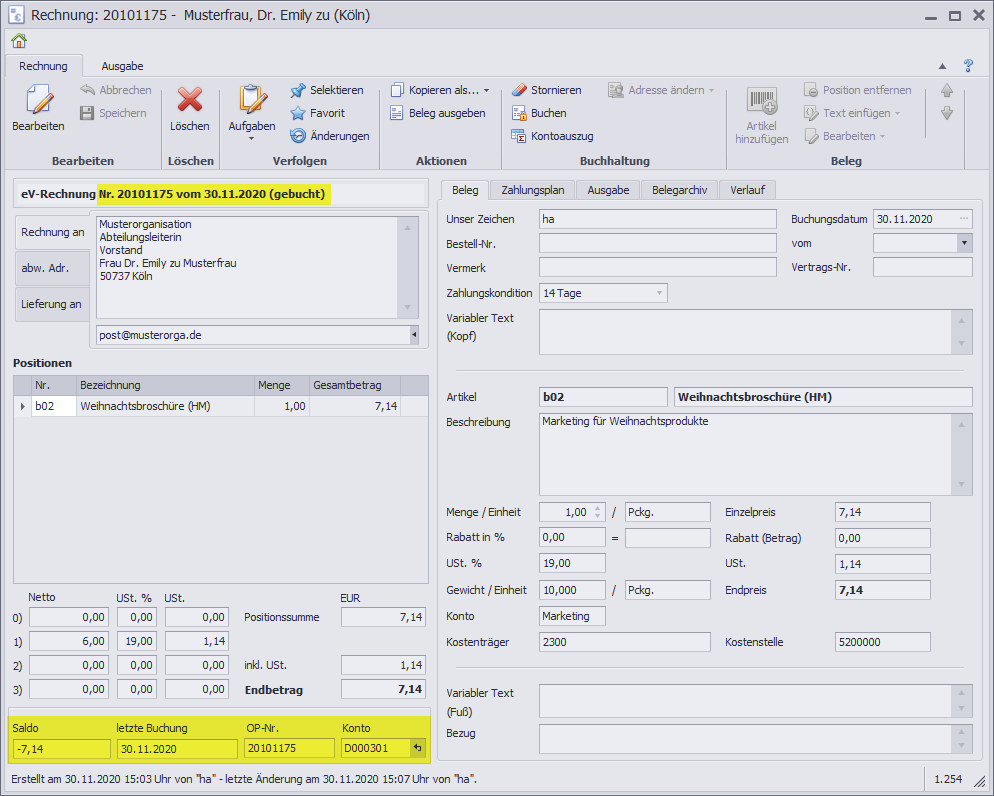Wenn Sie einen Artikel abrechnen möchten, können Sie entweder eine Rechnung, ein Angebot oder einen Auftrag erstellen.
➔Öffnen Sie den Datensatz für die Person/Organisation, für die Sie einen Artikel abrechnen möchten.
➔Wählen Sie die Funktion ![]() Rechnung, Angebot oder Auftrag aus.
Rechnung, Angebot oder Auftrag aus.
Wenn es für die Person mehrere Adressen gibt, werden Sie im dem Dialogfenster Kontakt auswählen aufgefordert, die gewünschte Adresse auszuwählen.
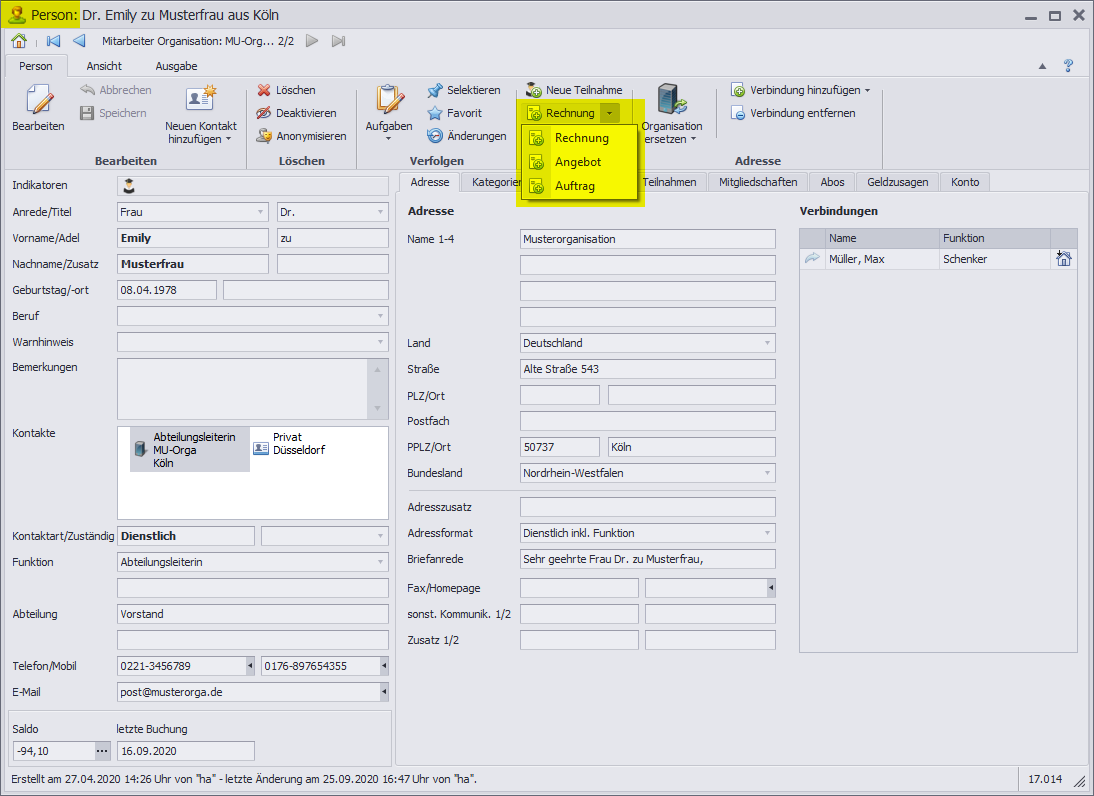
➔In dem Dialogfenster Rechnung erstellen können Sie mehrere Optionen auswählen:
–ob Sie eine Postfach-Adresse bevorzugen möchten,
–welche E-Mail-Adresse Sie für den Rechnungsversand verwenden möchten,
–für welchen Bereich (Mandant) die Rechnung erstellt wird,
–den Erfüllungsort,
–ob die Rechnung Umsatzsteuerfrei ist,
–ob die Preisangaben in der Rechnung in brutto oder netto erfolgen:
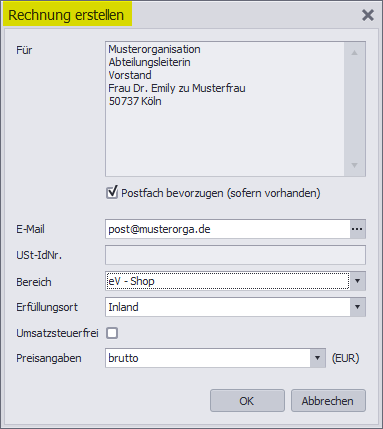
➔Im nächsten Schritt können Sie einen Artikel auswählen. Dabei können Sie die Artikel je Warengruppe und/oder Preisgruppe auswählen sowie Suchbegriffe eingeben.
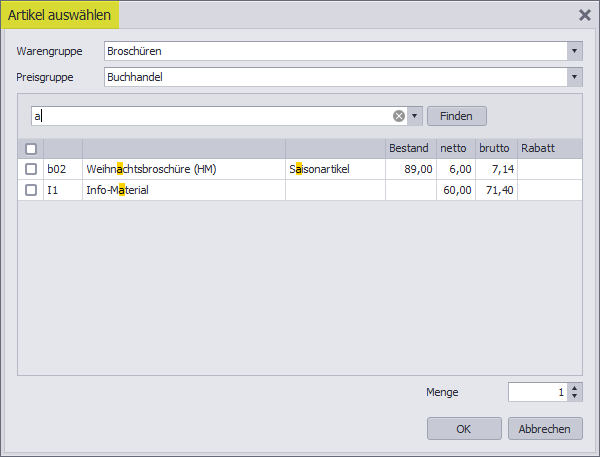
Anschließend sehen Sie im Arbeitsfenster Rechnung die kompletten Rechnungsangaben.
➔![]() Speichern Sie die Rechnung:
Speichern Sie die Rechnung:
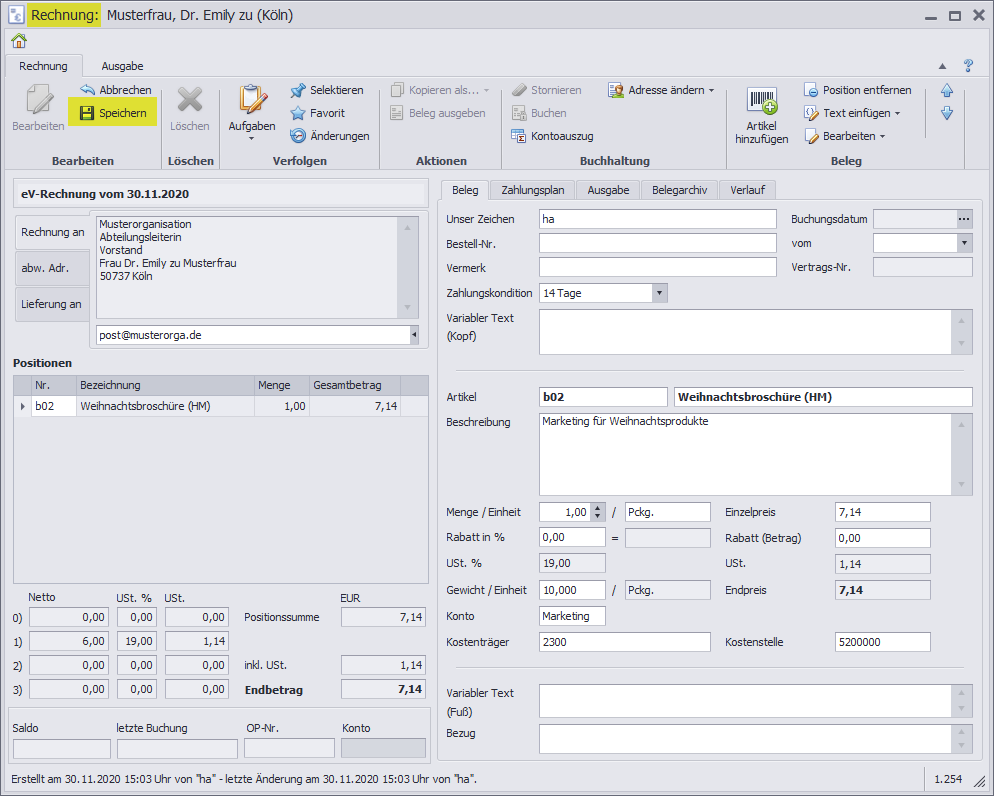
➔Entscheiden Sie im Dialogfenster Beleg abschließen, ob Sie den Beleg mit oder ohne Ausgabe buchen wollen und ob Sie nur die Rechnung speichern möchten:
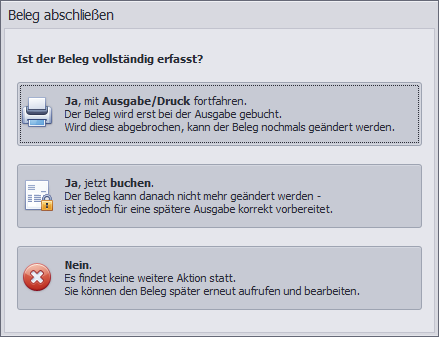
Anschließend sehen Sie über dem Feld Rechnung an hinter der Rechnung Nr. den Vermerk (gebucht).
In der Zeile über der Statusleiste sehen Sie das Saldo, das Datum der letzten Buchung, die OP-Nr. und die Debitoren-Konto-Nummer des Kontaktes.